Cara Mengirim Foto Resolusi Penuh di WhatsApp
Bermacam Macam / / February 12, 2022
Selama bertahun-tahun, WhatsApp telah kokoh meningkatkan portofolio fiturnya. Meskipun sebelumnya hanya dapat mengirim gambar dan video, sekarang Anda dapat mengirim banyak gambar setelah membubuhi keterangan mereka.
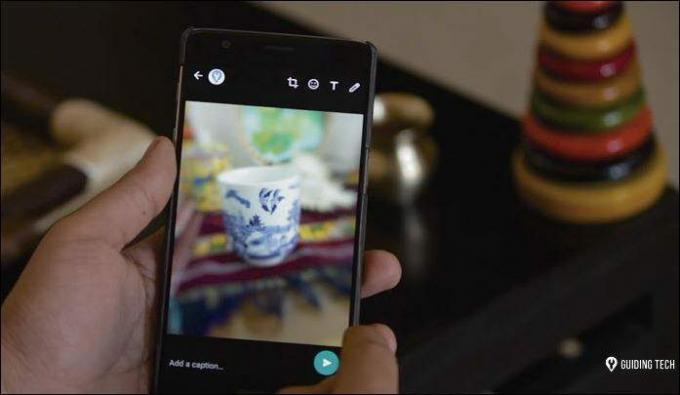
Tapi yang tetap tidak berubah, sejauh ini adalah bagaimana WhatsApp mentransfer file gambar ini. Untuk transfer gambar yang efektif, WhatsApp mengurangi resolusi gambar kira-kira sepertiga dari resolusi aslinya. Meskipun tidak ada banyak perubahan pada layar ponsel, gambar kehilangan banyak detail yang lebih halus saat Anda melihatnya di komputer.
Itu cukup mengecewakan, bukan? Tapi jangan khawatir, kami di Guiding Tech telah menemukan dua cara bagus untuk mengirim gambar resolusi penuh di WhatsApp. Mari kita periksa.
Lihat Juga1. Lampirkan sebagai Doc
Sebagian besar dari kita menggunakan cara konvensional dalam hal mengirim gambar. Kami mengikuti latihan lama yang sama — ketuk Lampiran ikon, buka Galeri, pilih gambar dan kirim. Ah, membosankan!
Ini mungkin tampak mudah, tetapi yang disebutkan di atas, itu mengurangi kualitasnya. Cara yang bagus adalah mengirim gambar sebagai dokumen yang akan membekukan resolusi apa adanya.
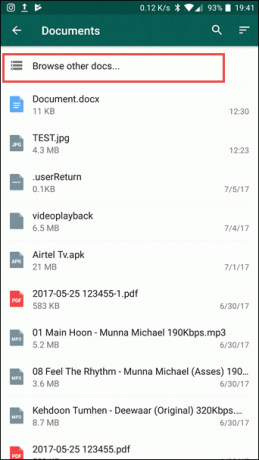
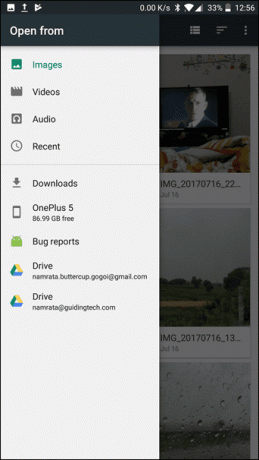
Ketuk Dokumen yang akan menampilkan semua PDF, file APK, atau file Txt di perangkat Anda. Dari sini, pilih Telusuri dokumen lainnya dan pilih Gambar-gambar folder dari sana.
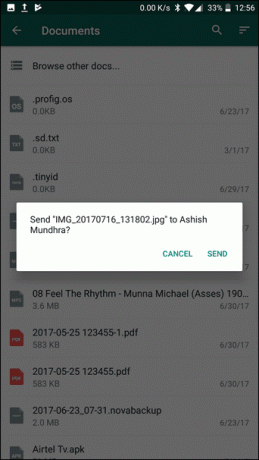
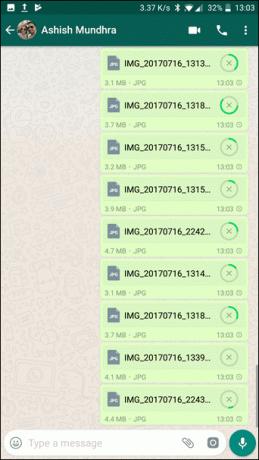
Setelah masuk, pilih Kamera folder dan pilih gambar Anda. Gambar terlampir akan menjadi ukuran file asli.
Periksa 7 Aplikasi Keren untuk Meningkatkan Pengalaman WhatsApp di Android2. Kancingkan!
Tip di atas bekerja dengan sangat baik ketika Anda memiliki beberapa gambar untuk dikirim. Tapi mungkin menjengkelkan jika Anda harus melakukannya berulang-ulang untuk jumlah gambar yang cukup banyak karena membutuhkan waktu yang lama dalam mengirimkan gambar beresolusi tinggi.
Selain itu, mungkin sedikit frustasi bagi penerima — menekan tombol unduh sebanyak jumlah gambar yang dikirim.
Jadi, cara cerdas lainnya adalah menempatkan gambar ke dalam file zip. Cara yang bagus untuk melakukan ini adalah melalui file explorer seperti Manajer File Explorer Padat.
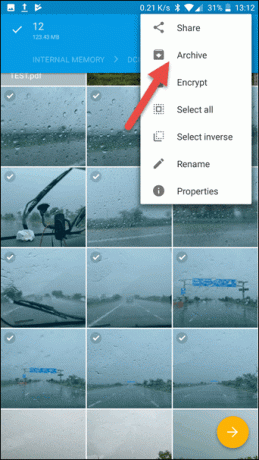

Setelah dibuka, pergilah ke Foto-foto folder dan pilih gambar. Setelah selesai, ketuk menu tiga titik di sisi kanan atas dan pilih Arsip. Membuat arsip akan meminta Anda untuk memilih format arsip — ZIP atau 7ZIP — dan kompresi.


Ganti nama jenis arsip dan tekan Membuat. Tergantung pada jumlah gambar yang dipilih, proses pengarsipan mungkin memakan waktu beberapa detik.
Jika Anda berada di untuk privasi dan keamanan, ketuk pada Lindungi dengan kata sandi kotak centang akan mengenkripsi konten dengan kata sandi.
Setelah proses zip selesai, latihannya serupa. Lampirkan file zip sebagai dokumen dan kirimkan atau bagikan langsung dari Manajer file asli.
Lihat Juga Video kami di Ini
Itu Bungkus!
Mengingat bahwa WhatsApp adalah salah satu layanan perpesanan yang paling sering digunakan di dunia, sering kali menjadi orang pertama yang mengirim gambar, video, dan bahkan kontak. Dan mengetahui trik bagus ini pasti akan membantu Anda tetap di atas permainan Anda. Jadi, apakah Anda masuk?
Terakhir diperbarui pada 03 Februari 2022
Artikel di atas mungkin berisi tautan afiliasi yang membantu mendukung Guiding Tech. Namun, itu tidak mempengaruhi integritas editorial kami. Konten tetap tidak bias dan otentik.

Ditulis oleh
Namrata suka menulis tentang produk dan gadget. Dia telah bekerja untuk Guiding Tech sejak 2017 dan memiliki sekitar tiga tahun pengalaman menulis fitur, petunjuk, panduan pembelian, dan penjelasan. Sebelumnya dia bekerja sebagai Analis TI di TCS, tetapi dia menemukan panggilannya di tempat lain.


